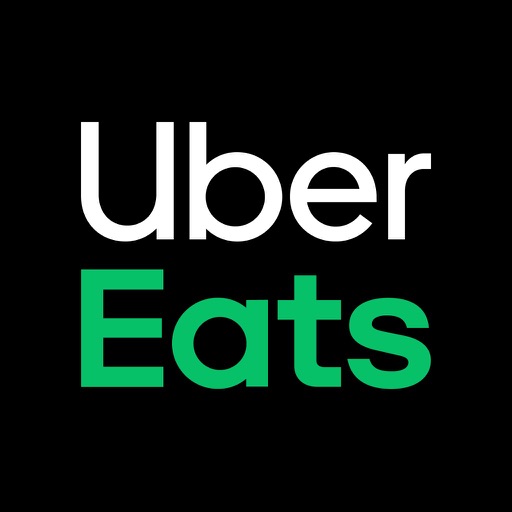Uber Eats(ウーバーイーツ)は、スマホにアプリをインストールして簡単に商品を注文できるフードデリバリーサービスです。
ただ、スマートフォンを使っていると、いろんな現象やトラブルが起きることもあるので、うまくUber Eats アプリをインストールできないことがあります。
そこで、Uber Eats アプリが「インストールできない原因は何か?」、「インストールできない時どうすればいいのか?」気になるところですよね。
- Uber Eats アプリの仕様とインストールできる端末。
- Uber Eats アプリがインストールできない原因。
- Uber Eats アプリがインストールできない時の対処法。
 くまブロガー
くまブロガーUber Eats アプリがインストールできない時は、まずスマホを再起動することです。
何が原因が分からなければスマホを再起動し、ネット接続できているか確認してもう1度チャレンジしてみるといいですね。
それでもUber Eats アプリがインストールできない場合、他にもいくつか原因や対処法があるので、これから解説することを試してみましょう。
\ クーポンコード /
→ affjpeats1125 ←
※クーポンは必ず下記リンクからご利用して下さい。
使用期限 2025年11月30日まで
- 2,000円以上の注文で1回目、2回目が1,000円オフ。
- 割引適用にはプロモーションコード登録が必要。
- 最低注文金額は2,000円以上(初回・2回目どちらも)。
- プロモーション内容は予告なく変更される可能性あり。
Uber Eats アプリの仕様とインストールできる端末
Uber Eats(ウーバーイーツ)のアプリをインストールできるスマートフォン(iPhone、Android)や仕様について解説していきましょう。
iOS端末
iOS版Uber Eats アプリの仕様や対応している端末について見ていきましょう。
iOS版Uber Eats アプリの仕様
iOS版Uber Eats アプリの仕様は、
- サイズ:346.3MB
- OS:iOS12.4以降
- 互換性:iPhone、iPad、iPod touch
というようになっています。
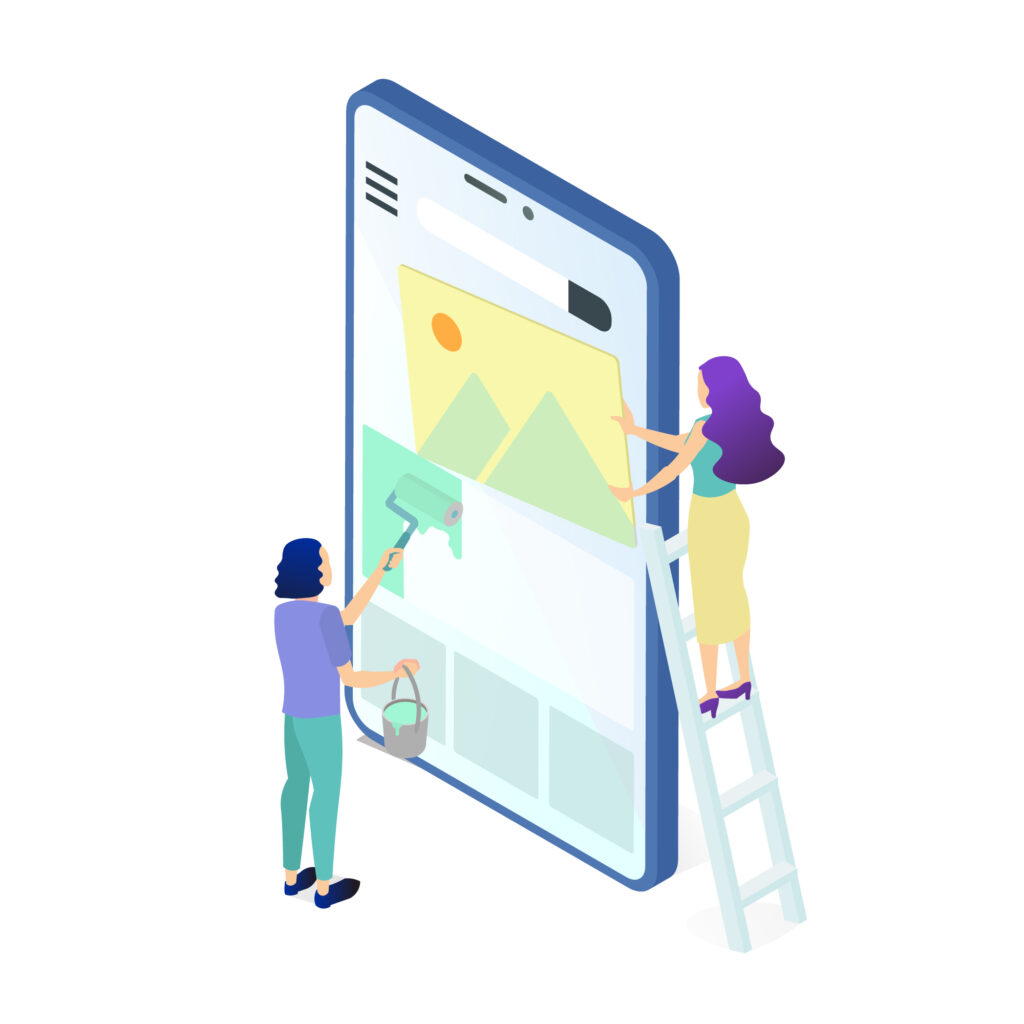
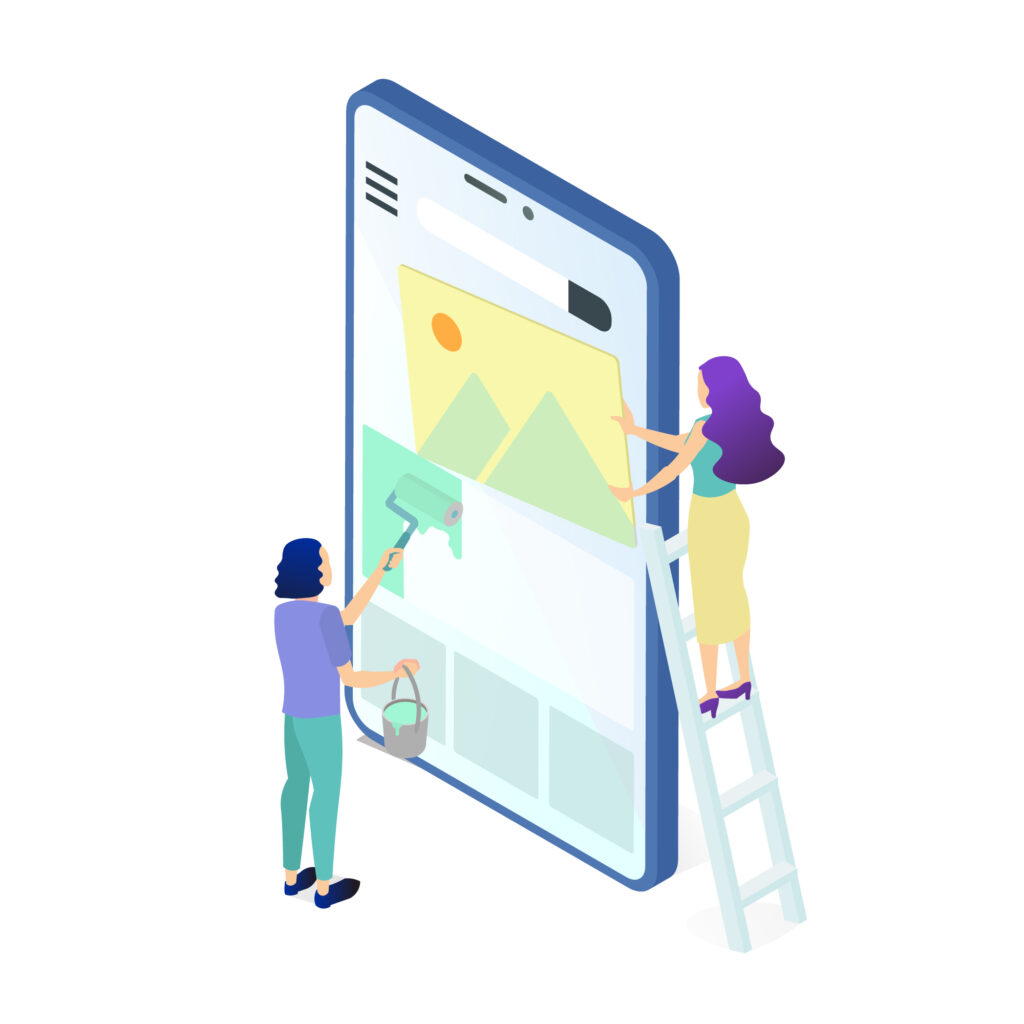
インストールできるiOS端末の種類
| iPhone | iPad | iPod |
|---|---|---|
| iPhone14,Plus,Pro,Pro MAX | iPad Pro 12.9インチ (第1〜6世代) | iPod touch(第7世代) |
| iPhone13,mini,Pro,Pro MAX | iPad Pro 11インチ (第1〜4世代) | |
| iPhone12,mini,Pro,Pro MAX | iPad Pro 10.5インチ | |
| iPhone11,Pro,Pro MAX | iPad Pro 9.7インチ | |
| iPhone Xs.Xs MAX | iPad Air (第2〜4世代) | |
| iPhoneXR | iPad (第5〜9世代) | |
| iPhoneX | iPad mini (第4〜6世代) | |
| iPhone8,8Plus | ||
| iPhone7,7Plus | ||
| iPhone6S,6S Plus | ||
| iPhone6,6 Plus | ||
| iPhoneSE,SE2 |
iPhoneは、iPhoneSE以降であれば「iOS14」までアップデートできるはずなので、Uber Eats アプリをインストールして使用できます。
もし、ここに記載されている端末で、Uber Eats アプリをインストールできない場合、iOSのバージョンが更新されず古いままの可能性があります。
なので、メニューにある「設定」→「一般」→「ソフトウェアアップデート」で最新版にアップデートしてから再度試してみましょう。
Android端末
- サイズ:80MB
- OS:Android7.0以降
Android端末は、SONYのXperia、Googleのpixelシリーズというように、メーカーも機種もたくさんあります。



なので、どの端末が対応しているかはお使いのスマホで確認する必要があります。
確認する方法は、実際にGoogle playストアでUber Eats アプリをダウンロードしてみることです。
もし、「お使いの端末はこのバージョンに対応していません」というようなメッセージが出たら、AndroidのOSをアップデートする必要があります。
アップデートできないようであれば、かなり古いスマホをお使いの可能性があるので、セキュリティ面も考えて新しい端末に機種変更するのがおすすめです。
\Uber Eats アプリでお得な情報をゲットしよう!/
〈PR〉
Uber Eats アプリがインストールできない原因
Uber Eats(ウーバーイーツ)アプリが、お使いのスマホ端末にインストール出来ない原因を、iOS版とAndroid版それぞれ解説していきましょう。
電波、回線の状態が悪い
iOS版、Android版に共通することですが、スマホの電波状態が悪いと、アンテナが立っていたとしてもダウンロードできない可能性があります。
うまくダウンロードできない場合には、場所を変更して再試行してみましょう。
iOS(iPhone、iPad、iPod touch)
iOS端末をお使いの方で、Uber Eats アプリをダウンロードまたはインストールできない原因について解説していきます。
iOSのバージョンが古い
iPhone SE以降で、Uber Eats アプリに対応している端末を使用しているのに、インストール出来ない可能性のひとつとして「iOSのバージョンが古い」可能性が考えられます。
お使いのiOS端末のバージョンがいくつなのか、「設定」→「一般」→「情報」の中にある「システムバージョン」で確認します。
もし、アップデートがある場合は、指示に従ってiOSをアップデートしてから、もう1度Uber Eats アプリをダウンロードしてみましょう。
iOS端末の容量不足
iOS版Uber Eats アプリのサイズは346.3MBと比較的大きいので、お使いの端末の空き容量を「設定」→「一般」→「ストレージ」で確認してみましょう。
App Store状況に問題がある
Uber Eats アプリをダウンロードする前に、他のアプリをインストール、アップデートできなかった場合、その状態がそのまま残っている可能性があります。
App Storeの状態に問題がないか確認するために、App Storeを再読み込みさせて、もう1度Uber Eats アプリのダウンロードを試してみましょう。
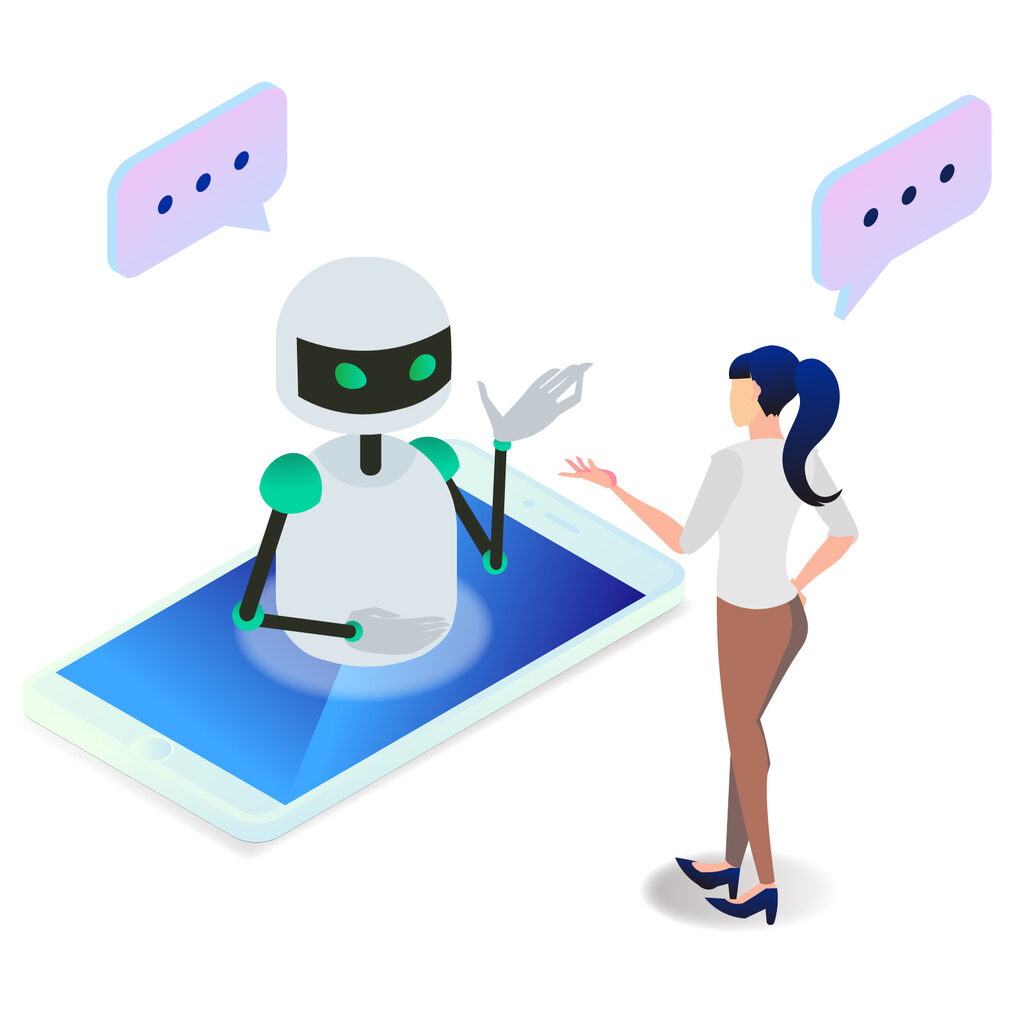
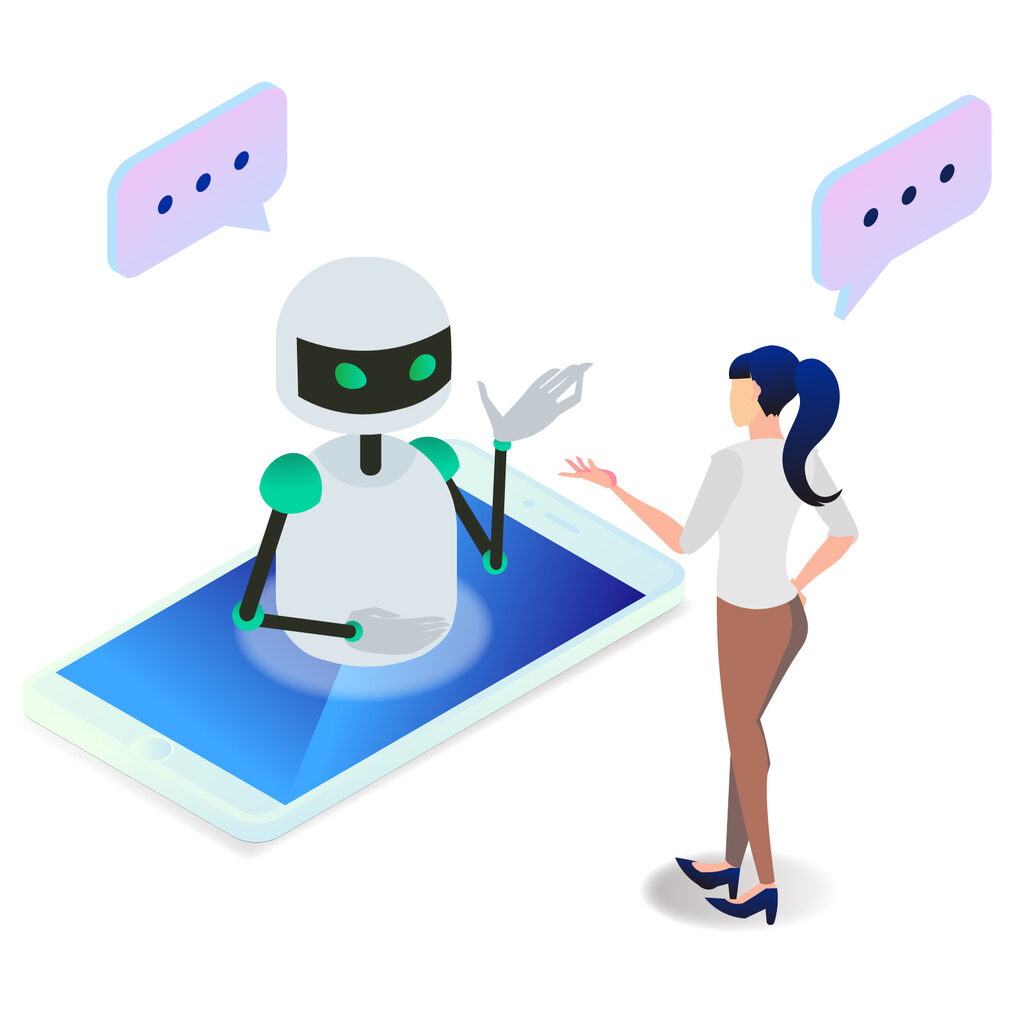
Android(スマホ、タブレット)
Android端末をお使いの方で、Uber Eats アプリをダウンロードまたはインストール出来ない原因について解説していきます。
Androidのバージョンが古い
Uber Eats アプリは、Android7.0以上にしか対応していないので、Android OSのバージョンが古いとダウンロード、インストールすることができません。
お使いの端末のAndroidが、どのバージョンなのか「設定」→「システム」→「詳細設定」→「システムアップデート」で確認します。
※Androidのバージョン確認方法は、お使いの端末やメーカー(Xperia、Google pixel、AQUOSなど)によって異なる場合があります。
もし、アップデートできる状態であれば、最新のバージョンにAndroidをアップデートして、もう1度Uber Eats アプリのダウンロードを試してみましょう。
Android端末の容量不足
Android版Uber Eats アプリのサイズは80MBなので、お使いの端末の空き容量が足りていないとダウンロードできません。



80MBはそれほど大きい容量ではありませんが、念のため空き容量を確認しておくと安心です。
お使いの端末のデータ使用量などが確認できるストレージの状況を確認してみましょう。
Google playストアのダウンロードに制限がある
Google playストアには「Wi-Fiに接続していないとアプリをダウンロードできない」という設定があります。
4G(LTE)通信で大容量のアプリをダウンロードしてしまうと、通信制限など影響がでてしまう可能性があるので、アプリをダウンロードするのは自宅などWi-Fiに接続している時だけ行うように設定しておけます。
なので、Google playストアの設定にある「アプリのダウンロード設定」が「Wi-Fi経由のみ」になっていないか確認してみましょう。
\Uber Eats アプリでお得な情報をゲットしよう!/
〈PR〉
Uber Eats アプリがインストールできない時の対処法
Uber Eats(ウーバーイーツ)アプリがダウンロード、インストールできない時の対処法について解説していきましょう。
端末を再起動する
まず最初にやってほしいのが、スマートフォンの再起動です。
Uber Eats アプリがインストールできない原因がよく分からない場合は、再起動するだけで改善することが多いので、お持ちのスマートフォン(iPhone、Android)を再起動してみましょう。
iOS端末の再起動
iPhoneは、機種によって再起動する方法が違うので、それぞれ再起動方法を紹介していきます。
iPhone X、11、12 、13、14を再起動する方法
右側のサイドボタンと左側のいずれか片方の音量調節ボタンを同時に長押しすると、電源をオフにするスライダが表示されます。
iPhone SE (第 2 世代)、8、7、6 を再起動する方法
右側のサイドボタンを長押しすると、電源をオフにするスライダが表示されます。
iPhone SE (第 1 世代)以前を再起動する方法
右上にあるトップボタンを長押しすると、電源をオフにするスライダが表示されます。
Android端末の再起動
Android端末は、基本的にどの機種も電源ボタンを長押しすると、「電源を切る」もしくは「再起動」ボタンが表示されます。


通信回線を切替える
通信、電波の状況によってダウンロード、インストールができない場合、現在通信しているのが「4G(LTE)」または「Wi-Fi(ワイファイ)」どちらに接続しているのか確認します。



Wi-Fiだとうまくいかないのに、4G(LTE)だと問題なくインストールできる場合もあります。
なので、4G(LTE)使用中ならWi-Fiに、Wi-Fi使用中なら4G(LTE)に通信回線を切り替えて、もう1度Uber Eats アプリをインストールしてみましょう。
ストアを再起動、再読み込みする
お使いの端末状況によって、App StoreやGoogle Playストアがうまく処理できていない可能性も考えられるので、ストアを最新の状態に再読み込みしてみましょう。
iOS端末の再読み込み方法
App Storeの右上にある人型のプロフィールアイコンをタップして、アカウント画面を開きます。
アカウント画面が表示されたら、その画面を指で下にひっぱると、App Storeが再読み込みされて最新のアプリが表示される場合があります。
それでもUber Eats アプリのタウンロード、インストールができない場合、App Storeのアカウントをログアウトして、再度ログインしてからもう1度試してみましょう。
Android端末の再読み込み
設定の中にある「ストレージ」をタップして、端末のデータ使用状況を表示します。
ストレージの中にある「その他アプリ」をタップし、アプリのストレージ一覧からGoogle Playストアを探します。



Google Playストアをタップして、キャッシュを削除をタップします。
もう1度Google Playストアを開いて、Uber Eats アプリを再度ダウンロードしてみましょう。
まとめ(Uber Eats アプリがインストールできない)
Uber Eats(ウーバーイーツ)アプリがインストールできない原因や対処法について解説してきました。
アプリがインストールできない原因はいくつか考えられますが、2、3年くらい前のスマートフォンであれば、iPhoneでもAndroidでもUber Eats アプリはインストールできるはずです。
うまくUber Eats アプリをインストールできなくて原因がよく分からない場合は、まずお使いのスマートフォンを再起動させてみましょう。
大抵の問題は、再起動するだけで解決できることが多いので、それでもインストールできない時は、こちらで紹介しているような原因を確認して対処するのがおすすめです。